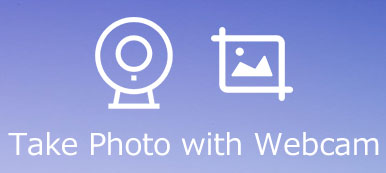Face-cam is de camera die wordt gebruikt om je gezicht vast te leggen. In de meeste gevallen wordt de camera aan de voorkant op uw computer en mobiele apparaat ook face-cam genoemd. Er zijn oceanen van schermopname-applicaties voor verschillende platforms. Slechts enkelen van hen kunnen echter uw reacties vastleggen via face-cam tijdens het opnemen van het scherm. Dit artikel identificeert 7 beste facecam schermrecorders die het vermogen hebben om je gezicht te vangen. Laten we ze eens bekijken om de beste desktop-, online en mobiele facecam-schermrecorder te vinden.
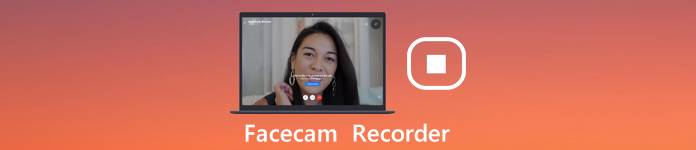
- Deel 1: Top 5 Face-cam-recorders voor pc / Mac
- Deel 2: Top 2 Face-cam Recorder-apps op iPhone en Android
- Deel 3: Veelgestelde vragen over Facecam Recorder
Deel 1: Top 5 Face-cam-recorders voor pc / Mac
Op Apeaksoft beloven we geverifieerde inhoud voor u aan te bieden. Dit is onze poging om dit te doen:
- Als het gaat om alle geselecteerde producten in onze beoordelingen, zijn hun populariteit en uw behoeften onze focus.
- Ons Apeaksoft Content Team heeft alle onderstaande producten getest.
- Tijdens het testproces concentreert ons team zich op de uitstekende functies, voor- en nadelen, apparaatcompatibiliteit, prijs, gebruik en andere opvallende kenmerken.
- Wat de bronnen van die beoordelingen betreft, hebben we gebruik gemaakt van vertrouwde beoordelingsplatforms en websites.
- Wij verzamelen suggesties van onze gebruikers en analyseren hun feedback over Apeaksoft-software en programma's van andere merken.

Top 1: Apeaksoft schermrecorder
Apeaksoft Screen Recorder is de beste optie om face-cam samen met schermopname vast te leggen, ongeacht of u beginner of ervaren gebruiker bent. Het kan aan al uw behoeften op het gebied van face-cam-opname voldoen. Afgezien van het vastleggen van webcam, kunt u het gebruiken om schermactiviteiten op uw computer op te nemen, audio van systeemgeluid, microfoon of beide te halen, gameplays op te nemen, videozelfstudies te maken, het scherm op uw iPhone- en Android-apparaten vast te leggen en schermafbeeldingen te maken.
- VOORDELEN
- Voeg uw gezicht en stem toe aan schermopname.
- Teken in realtime op het scherm.
- Produceer hoogwaardige camera opnames.
- Biedt uitgebreide bonusfuncties, zoals videobewerking.
- NADELEN
- Je moet het op je harde schijf installeren.
Face-cam opnemen tijdens het opnemen van een scherm
Stel de beste face-cam-recorder in
Start de beste face-cam-recorder na installatie op uw pc. Er is een andere versie voor Mac-gebruikers. Kiezen Videorecorder. Er zijn vier opties in de hoofdinterface:
Display: Neem alles op uw scherm op.
Webcam: Leg je gezicht vast via face-cam.
Systeemgeluid: Audio opnemen vanaf uw systeem.
Microfoon: Voeg uw stem toe aan schermopname.
Schakel vier opties in om face-cam samen met schermopname op te nemen.

Tip: Klik op als u aangepaste opties nodig heeft Instellingen om het te openen voorkeuren dialoogvenster.
Face-cam opnemen
Als je klaar bent, klik je op REC knop om te beginnen met het opnemen van de face-cam en uw scherm. Vervolgens krijgt u de werkbalk met verschillende knoppen te zien. De camera knop is om een screenshot te maken. Om de opnamelengte in te stellen, klikt u op Klok knop. Als u gebruik wilt maken van de opname, kiest u de Pen knop.

Bekijk en bewaar face-cam opname
Klik op als de opname is voltooid stop knop. Controleer de opname in het voorbeeldvenster. Om de opname te stoppen, zet u het begin- en eindpunt aan Klem gereedschap. Klik ten slotte op de knop Opslaan om uw face-cam-opname naar de computer te exporteren.
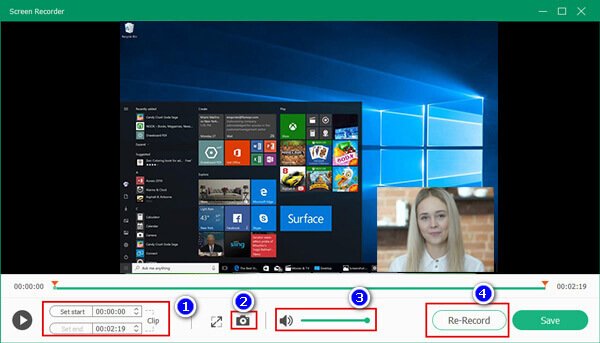
Op deze manier ben je in staat om neem gezichtsvideogesprekken op voor FaceTime, WhatsApp, Skype en meer.
Top 2: Apeaksoft gratis online schermrecorder
Apeaksoft gratis online schermrecorder is een ongelooflijke online facecam-recorder als u geen software op uw computer wilt installeren. Een ander voordeel is dat u de taak kunt uitvoeren zonder een cent of een andere limiet te betalen.
- VOORDELEN
- Gratis.
- Neem scherm en gezichtscamera online op.
- Makkelijk te gebruiken.
- Sla opnames op in MP4 of MOV.
- NADELEN
- Het heeft geen videobewerking.
Hoe Face-cam online op te nemen
Bezoek https://www.apeaksoft.com/free-online-screen-recorder/ in een willekeurige browser en klik op Opname starten knop om de launcher te krijgen.

Klik scherm knop en stel het opnamegebied in. Inschakelen Webcam en laat het toe. Kies vervolgens de audiobron, zoals Systeemaudio en Microfoon.

Klik op de REC knop om te beginnen met het opnemen van face-cam. Druk op om de opname te stoppen stop knop en download deze naar uw harde schijf.

Top 3: OBS Studio
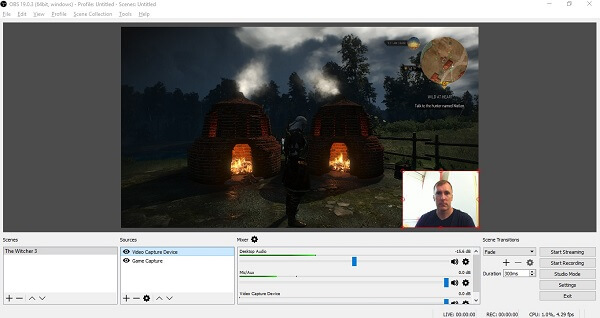
OBS Studio is een populaire schermrecorder met een opnamecapaciteit van de camera. Omdat het een open-sourceproject is, kun je het gebruiken om je gezichtscamera gratis vast te leggen. Bovendien kun je je scherm naar Twitch streamen.
- VOORDELEN
- Record scherm en gezichtscamera.
- Ondersteuning voor opname van meerdere bronnen.
- Gratis.
- NADELEN
- Het crasht soms.
Top 4: Bandicam
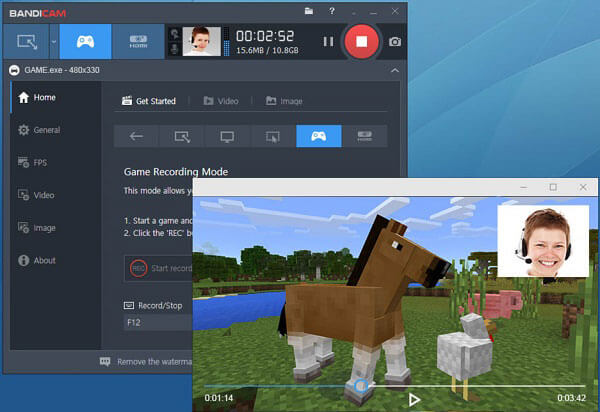
Bandicam is een schermrecorder met face-cam die veel voorkomt onder gamers. Vergeleken met normale schermrecorder-software biedt het een spelmodus en produceert het gameplay-opnames van hoge kwaliteit.
- VOORDELEN
- Record hoge FPS-game zonder vertraging.
- Ondersteuning voor opname van externe apparaten.
- Leg vast via face-cam.
- NADELEN
- Het is alleen compatibel met pc.
- Er is een watermerk in gratis versie.
Top 5: Screencast-O-matic
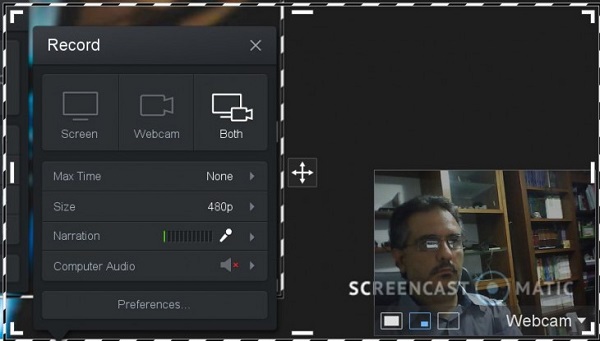
Screencast-o-matic is een unieke schermrecorder met face-cam. Het biedt zowel een gratis online versie als een betaalde desktopversie. U kunt er dus voor kiezen om onder verschillende omstandigheden een andere versie te gebruiken.
- VOORDELEN
- Neem face-cam en scherm samen op.
- Beheer de opname met sneltoetsen.
- Deel opname direct online.
- NADELEN
- Het vereist een goede internetverbinding.
- De gratis versie heeft een limiet van 15 minuten.
Deel 2: Top 2 Face-cam Recorder-apps op iPhone en Android
Top 1: Go Record
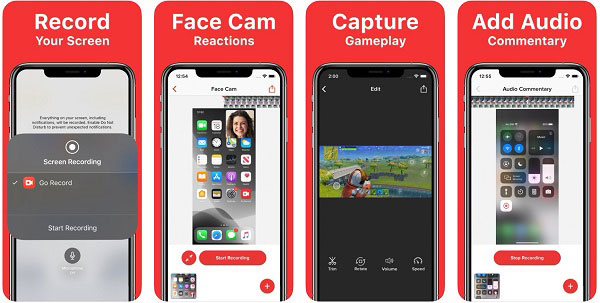
Go Record is een face-cam-recorder voor zowel iPhone als Android-apparaten. Je kunt het gratis downloaden in de App Store of Play Store. Naast basisfuncties kunt u geavanceerde functies aanschaffen.
- VOORDELEN
- Record scherm en gezichtscamera.
- Poolse face-cam-opname met bewerkingstool.
- Schermopname delen.
- NADELEN
- De bewerking is vrij eenvoudig.
- Het vereist de nieuwste mobiele systemen.
Top 2: AZ Screen Recorder

AZ Screen Recorder is een andere face-cam recorder-app die beschikbaar is voor iPhone en Android. Vergelijkbare Go Record, u kunt deze app gratis downloaden. Wat nog belangrijker is, het biedt een breed scala aan aangepaste opties.
- VOORDELEN
- Neem face-cam op in hoge kwaliteit.
- Pas de grootte van de camera aan tijdens het opnemen.
- Stream je scherm naar YouTube of Twitch.
- NADELEN
- De prijs is duur.
Mensen vragen ook
Slo-Mo-videorecorder - 5 beste apps om slow motion-video's vast te leggen en te bewerken
Deel 3: Veelgestelde vragen over Facecam Recorder
Hoe neem ik een video van mezelf op in Windows 11?
Hoewel Windows 11 een ingebouwde Game DVR heeft, kan het geen face-cam opnemen. Als resultaat moet je een face-cam-recorder van derden gebruiken om jezelf op te nemen.
Is Bandicam echt gratis?
Bandicam biedt een gratis proefversie met basisfuncties. Bovendien voegt het een watermerk toe aan uw game-opname. De enige manier om het watermerk te verwijderen, is betalen voor de volledige versie.
Hoe kan ik in het geheim mijn laptopcamera opnemen?
Sommige face-cam-recorders kunnen op de achtergrond werken, zoals Apeaksoft Screen Recorder. Hiermee kunt u in het geheim een laptopcamera opnemen.
Conclusie
Dit artikel heeft de top 7 face-cam recorder-applicaties voor Windows-, Mac-, iPhone- en Android-apparaten geïdentificeerd en gedeeld. Ze kunnen tegelijkertijd uw scherm en gezichtscamera vastleggen. Apeaksoft Screen Recorder kan bijvoorbeeld uw scherm, face-cam samen met verschillende audiobronnen opnemen. Bovendien kunt u de opnamebron bepalen op basis van uw behoefte. Als je nog andere vragen hebt, schrijf deze dan onder dit bericht.